win10怎么连蓝牙耳机
更新时间:2024-02-16 09:03:41作者:xiaoliu
在现代科技的高速发展下,蓝牙耳机已经成为了许多人生活中不可或缺的一部分,有时候在使用Win10电脑时,我们可能会遇到蓝牙耳机无法连接的问题。这种情况不仅会影响我们的使用体验,还可能导致我们无法享受到高品质的音乐和通话体验。面对Win10电脑蓝牙耳机连接不上的困扰,我们该如何解决呢?本文将为大家介绍一些解决办法,帮助您轻松连接蓝牙耳机,让您的使用体验更加顺畅。
具体方法:
1、点击电脑右下角的蓝牙图标;
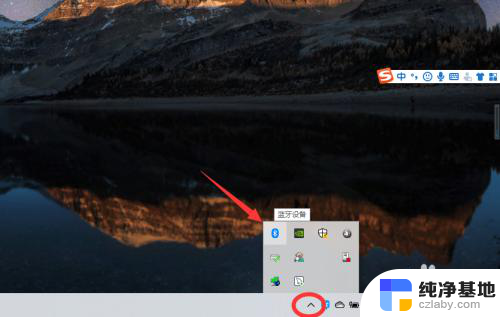
2、如果没有蓝牙图标,先从设置中开启蓝牙功能;

3、然后点击【显示设备】或者【打开设置】;
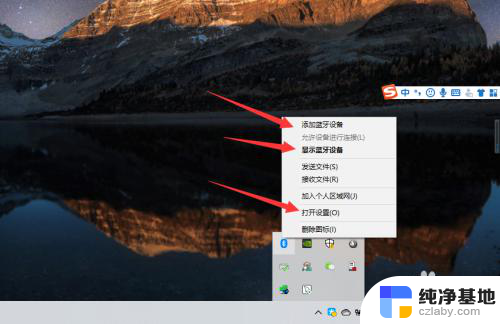
4、点击【添加蓝牙或其他设备】;
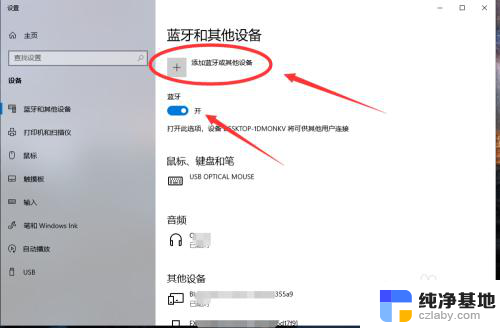
5、在添加设备中选择蓝牙;
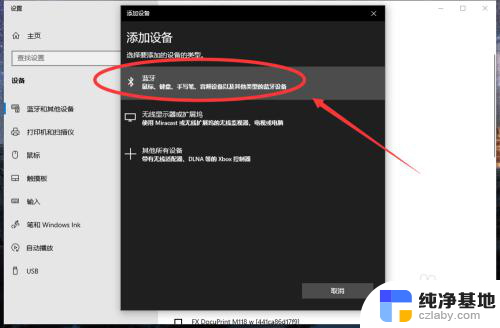
6、搜索到蓝牙设备(蓝牙耳机)并连接;

7、在音频设备中,点击连接即可。
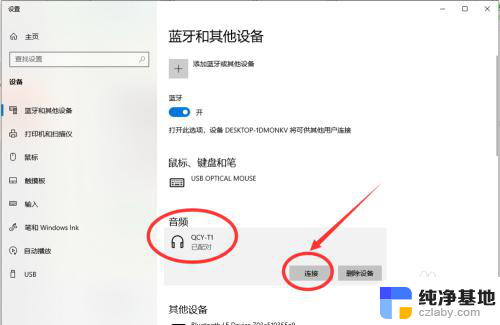
8.总结:
1、点击电脑右下角的蓝牙图标;
2、如果没有蓝牙图标,先从设置中开启蓝牙功能;
3、然后点击【显示设备】或者【打开设置】;
4、点击【添加蓝牙或其他设备】;
5、在添加设备中选择蓝牙;
6、搜索到蓝牙设备(蓝牙耳机)并连接;
7、在音频设备中,点击连接即可。
以上就是如何在Win10中连接蓝牙耳机的全部内容,有需要的用户可以按照以上步骤进行操作,希望对大家有所帮助。
- 上一篇: 关闭bios中的强制数字签名
- 下一篇: win10装完系统怎么分区
win10怎么连蓝牙耳机相关教程
-
 电脑蓝牙连接不到蓝牙耳机
电脑蓝牙连接不到蓝牙耳机2024-06-02
-
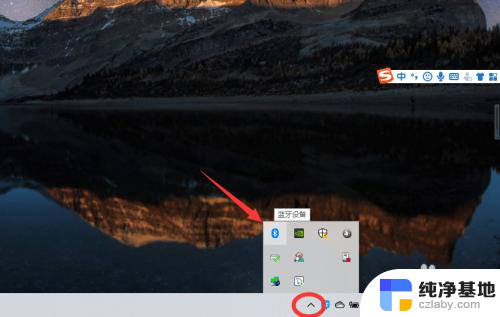 蓝牙耳机连电脑怎么连
蓝牙耳机连电脑怎么连2024-03-22
-
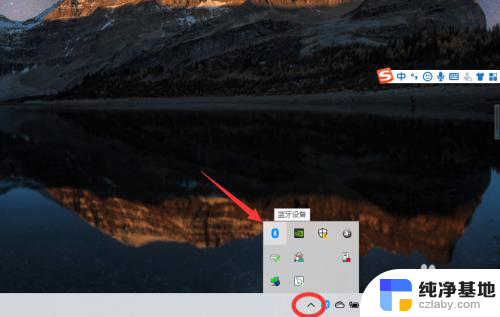 win10能连接蓝牙耳机吗
win10能连接蓝牙耳机吗2023-11-15
-
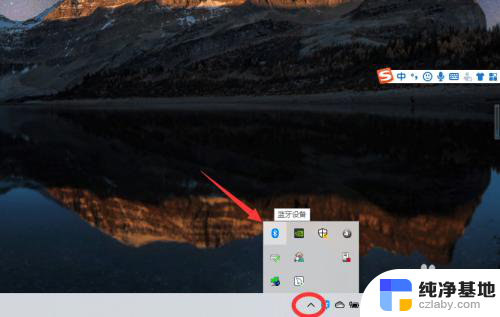 win10台式电脑连接蓝牙耳机
win10台式电脑连接蓝牙耳机2023-11-15
win10系统教程推荐